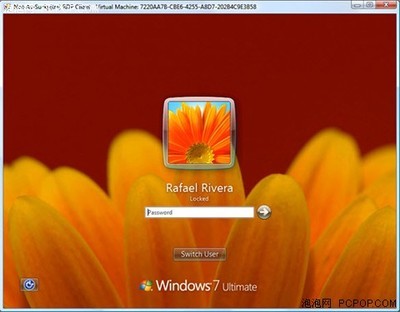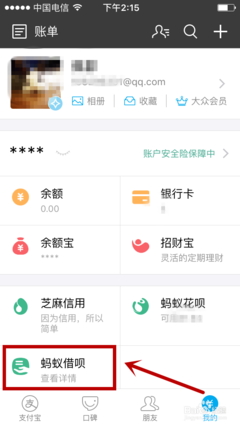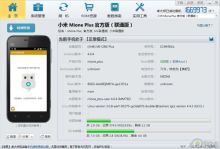Maya 2014是一款世界顶级三维动画软件,新版本功能更完善,工作灵活制作效率极高,渲染真实感也更强,是一款备受CG艺术家青睐的电影级别高端制作软件。和之前的版本相比,Maya 2014集成了Alias Wavefront更先进的动画及数字效果技术,还与最先进的建模、数字化布料模拟、毛发渲染、运动匹配技术相结合。被广泛应用于影视广告,角色动画,电影特技等方面。这里为大家盘点Maya 2014中最让人印象深刻的7大新增功能,一起来看看吧。
1、GPUCache Background Reading (后台加载GPU缓存)
Maya中令人头疼的一件事是加载文件时的等待。场景大的时候加载比较慢,而且Maya的UI是被冻结的,这时除了“傻等”之外,是没办法做任何Maya操作的。近来大家呼声比较高的也是让Maya支持多线程,主要是提高处理速度,或者在等待的时候可以并行做些其他事。
在新的Maya2014中,GPUCache的加载已经支持多线程了。Maya在导入GPUCache的时候,会逐步显示导入结果。更酷的是Maya的UI此时并未被冻结,可以一边加载GPUCache,一边照常进行其他操作,如建模,编辑材质等。Maya2014基本解决了加载GPUCache时的“傻等”问题。
如图1,确保Preferences中GPUCache Background Reading是打开的,然后执行Pipeline Cache | GPUCache | Import,加载GPUCache文件(*.abc),即可看到图2效果。Viewport中所有物体一开始会被显示为BoundingBox(线框),然后Maya会在后台逐步加载真正的几何数据,并逐渐刷新Viewport。具体来说,每当某些BoundingBox对应的几何数据加载完毕,Maya就会刷新Viewport把该BoundingBox替换为实际几何体并显示出来。值得一提的是,场景正在加载的时候,可以切换照相机的位置(因为通过BoundingBox已经可以知道场景中物体的位置和大小信息),Maya会优先加载Viewport中看到的物体。
图1 Preferences中GPUCache Background Reading选项
图2 Maya后台加载GPUCache数据并逐渐刷新Viewport
然而,客观来说,最需要支持多线程加载的还是Maya本身的文件格式(ma/mb)。因为ma/mb的加载速度比GPUCache还是要慢很多,而且日常使用ma/mb格式也最为频繁。
2、FilePathEditor and MissingReference(文件路径编辑器和丢失的引用文件)
Maya中的经常发生Reference文件找不到的情况。针对每个丢失的Reference文件浏览查找和修改路径很麻烦。
Maya2014中优化了Reference文件导入流程,配合新的FilePathEditor(文件路径编辑器)可以比较容易地解决上面的问题。
如图3,如果遇到找不到reference文件的情况,选择“Skip”(忽略)选项,Maya2013会直接忽略任何reference,场景中什么也不会生成。Maya2014则会为丢失的Reference文件创建reference节点并设为”Unload”(未加载)状态。进而可以打开FilePathEditor,使用“Repath File”批量定位丢失的Reference文件,如图4。
图3 Maya2013和Maya2014采用不同的方式处理丢失的Reference文件
图4 Maya2014使用FilePathEditor批量定位丢失的Reference文件
如图5,一旦找到丢失的Reference文件,就可以重新加载(Reload)该Reference了。
图5找到文件后可以重新加载Reference
3、Modeling Toolkit(建模工具箱)
Raycast/Marquee/tweak(选择和操作的强化)
Maya2014新增Modeling Toolkit中有多样的选择和操作模式。默认是Pick/Marque(点选和框选)模式,是Maya传统的操作风格。但我个人最喜欢的模式是Raycast ,即笔刷选择模式。可以激活Modeling Toolkit最上面的点/线/面选择遮罩,如图6,然后按住鼠标左键不放,在模型上来回拖曳,即可以刷选相应的面。
图6 激活选择遮罩和Raycast 模式,并刷选物体的面
在需要调整点/线/面的位置时, Maya一贯的操作风格是先选择点/线/面,然后再拖动操作手柄调整位置,即需要两个步骤才能完成位置调整。而新Modeling Toolkit中加入了我个人非常喜欢的Tweak/Marquee模式(移动旋转缩放三个模式下有效),可以将两个步骤合二为一。Tweak/Marquee模式下,可以在不显示手柄的情况下,选择点/线/面直接拖拽,调整点/线/面的位置,操作感非常流畅舒服,效率极高。
该功能再结合Soft Selection(软选择)就更方便了。按一下b,即进入软选择模式(按住b在Viewport空白处同时拖拽鼠标左键可调整软选择的范围),就可以快速移动一堆点了,如图7所示。
图7 Tweak/Marquee模式结合软选择可以快速调整一堆点
Mesh editing tools(编辑工具)
这里要重点提这些工具在交互上的优点。很多以前需要操作完再在属性编辑器里调整属性的工具,现在都可以在创建过程中修改参数。最典型的就是Bevel(倒角)。现在选择点/线/面,然后点击工具栏里的Bevel,就会直接倒角。这个时候如果按住鼠标左右拖拽,就能修改倒角的大小(Offset)。按住Ctrl + Shift + 右键,可在弹出的菜单里切换修改Segments(段数),如图8,即可拖拽鼠标快速修改分段数,按回车结束操作。
图8 按住Ctrl + Shift + 右键,可以快速切换选项并调整Bevel参数。
对于喜欢切多边形的朋友,Multi-Cut能提高工作效率。直接点选某个边就是切割,按住Ctrl键可以临时切换为添加Edge Loop 工具,如图9,按住Shift能临时打开Snap (吸附) 功能,这样就可以切割到中点等位置。
图9 Multi-Cut,按住Ctrl键可以临时切换为添加Edge Loop 工具
Symmetry (对称编辑)

在Maya2014之前,如果要实现对称修改,需要先删除一半模型,然后再Instance复制等复杂的步骤。而Maya2014的Modeling Toolkit提供了一个对称编辑(Symmetry )的工具。它的镜像还是基于拓扑的,所以模型只要拓扑对称即可,并不要求严格的左右形状对称。如图10,先选择一条位于中间的边,然后点击Symmetry。
图10 先选择一条中间的边,然后点击Symmetry
这个时候就进入对称编辑模式了,可以看到两边对称的点/线/面可被高亮,选择,编辑。例如你选择一个面进行Extrude(挤压),另外一边的面也会被同样的操作,如图11,比较方便。
值得一提的是,如果你的模型形状不对称。在对称模式下,选择需要对称的点线面,然后点击面板菜单Edit/Symmetrize,另外一边的形状就镜像过来了。
图11 进入对称编辑模式,两边对称的点/线/面可被高亮和对称修改
Retopology(重拓扑)
现在借助Modeling Toolkit,在Maya中可以重拓扑了。先在Transform Constraints里选择要重拓扑的模型,然后点击Quad Draw,就可以在模型上加一些绿色的点。然后你可以按住Shift拖拽,就能创建出相应的面,按住Ctrl键拖拽可以删除面,按住中键拖拽可以滑动点/线/面,如图12。需要注意的是,Quad Draw不能对称的创建模型,所以最好把需要对称的模型从中间一分为二,然后对其中一半进行重拓扑。
图12 使用Quad Draw画绿色的点,再按住Shift在绿店上拖曳进行重拓扑
4、Small Annoying Things(小麻烦)
Maya现在借助userVoice专门开了一个论坛用来倾听Maya使用者的建议,名字叫Small Annoying Thing,旨在解决困扰大家许久的小麻烦,可以发帖,投票和评论。下面列举几个Maya2014中比较显著的更新。
Outliner的改进
现在在Outliner里按住Alt结合中键可平移视图,体验与Viewport中一致。同时 Outliner中物体的图标位置和层级关系显示也有所改善,更加方便浏览,对比Maya2014和Maya2013的Outliner如图13。
图13对比Maya2014和Maya2013的Outliner
可保留体积的插入边工具
如图14,插入Edge loop的时候,激活Insert with edge flow选项可以保留体积,让插入的线按照曲面弧度凸出来或者凹下去。值得一提的是,Maya的大多数工具均支持Insert with edge flow,如Split Edge Tool等。
图14插入Edge loop的时候,激活Insert with edge flow选项可以保留体积
关闭属性编辑器的Notes
Maya2104默认关闭了属性编辑器里的Notes,省了一些屏幕空间。如想要把Notes显示出来,按住左键向上拖曳最下面的边框即可,如图15。
图15 Maya2104默认关闭了属性编辑器里的Notes
属性编辑列表支持搜索
Attribute Spread Sheet以属性多而著称,如果要找到某一特定属性,要花比较多的时间左右拖曳下方的滚动条来查看。Maya2014的Attribute Spread Sheet中添加了搜索过滤器,可以快速输入关键字,只显示相关属性,如图16。
图16 Attribute Spread Sheet中添加了搜索过滤器
Freeze Transformations 不会再反转Mesh法线
在旧版Maya中,当物体的Scale(缩放)属性出现负值时,一旦执行Freeze Transformations(冻结变换),如图17,物体的法线就会被反转。而Maya2014中修复了这个问题,如图18。
图17当Scale(缩放)为负值时,对物体进行Freeze Transformations
图18对比Freeze Transformations之后物体的法线,Maya2014修掉了法线反转问题
Skip existing frames(忽略存在帧)
如图19,在Render Setting中勾选Skip existing frames,Maya2014在渲染序列帧时可以选择跳过那些已经渲染的帧。具体来说,Maya可以检测出已经渲染且保存于硬盘上的帧,并跳过该帧,继续渲染其他未经渲染过的帧。此功能支持所有渲染器,包括Maya Software,Maya Hardware2.0, MentalRay等。
图19在Render Setting中勾选Skip existing frames
弯曲变形器(Bend Deformer)
弯曲变形器的弯曲变形单位一直是弧度,非常不直观。Maya2014中其弯曲变形单位终于改为角度了,如图20。
图20弯曲变形器的弯曲变形单位是角度
5、Viewport2.0的改进
Free Image Plane 功能改进
创建了Free Image Plane后,Maya2014可指定其Display(显示模式)选项。选中In all views,则在所有视图都显示Image Plane。选中Looking through camera,则Image Plane只在指定的摄像机视图里显示,如图21。
图21选中Looking through camera则Image Plane只在指定的摄像机视图里显示
Viewport2.0支持最新的Grease Pencil
Maya2014新增了Grease Pencil工具,如图22。Grease Pencil可以方便动画导演快速的审视动画,添加绘画性批注,或者绘制预览用2D动画,如图23。值得一提的是,Grease Pencil的时间线(Timeline)与实际做3D动画的时间线(Timeline)完全重合,非常方便3D动画与2D动画的合成与交互,如图24。美中不足的是,Grease Pencil的绘画模式和画笔种类略显简单,不太适合进行精细复杂的2D动画绘制。
图22 Maya2014的Grease Pencil工具
图23 使用Grease Pencil添加绘画性批注或者绘制预览用的2D动画
图24 Grease Pencil与实际 3D动画共享同一个Timeline,方便3D动画与2D动画的合成
Playblast功能的增强
Maya2014的Playblast选项中可以把Display Size设置为Render Setting或者Custom,这样可以输出大于屏幕尺寸的序列图片或者视频文件,如图25。
图25 Playblast可输出大于屏幕尺寸的序列图片或者视频文件
6、Paint Effects(画笔特效)
Paint Effects是Maya独有的一个功能模块。有了它,就等于拥有了一个庞大的模型库,并且支持很多动画效果的制作。在之前的几个版本中,针对Paint Effects的更新和改进并不多。这次在Maya 2014中,Paint Effects可是有了几处颇具亮点的新功能。
创建植物是我们日常制作中经常会遇到的课题。Maya的Paint Effects提供了一套非常优秀的L-system系统,可以用来创作出各种不同形态的花草树木。现在Paint Effects在模拟生长的能力上又有了不小的进步。Maya 2014带来了物体碰撞,曲面捕捉以及占用和填充效果。这听上去有点让人费解,但确实十分好用。下面来具体看一下。
表面交互
假如我们使用Grass笔刷来制作草地,角色需要在草地上行走。在之前的Maya版本中,角色的脚会与草发生穿插。这样得到的效果很不真实,也就是俗话说的“穿帮了”。如今在Maya 2014里,我们可以选择笔刷和物体,执行“使碰撞”功能。这样每一根草就能在物体靠近的时候自动地弯曲变形,形成交互的效果,如图26。
图26笔刷和物体碰撞交互
值得一提的是,Paint Effects的碰撞功能不需要解算,因此是一个实时效果。你可以任意地拖动时间线来察看动画结果。
在实际使用中,我们不仅可以把碰撞功能用在制作动画上,也可以将它作为一个建模工具来使用。比如一些类似爬山虎的植物,都会沿着墙体生长。这用手工来做十分费劲。现在只要和物体产生碰撞,Paint Effects植物就会自动地缠绕物体,一键得到自然真实的效果,如图27。
图27 Paint Effects缠绕物体的效果
除了碰撞之外,Paint Effects又新增了曲面捕捉功能。这使得笔刷生成的物体能更好地贴合底下生长面的起伏,而不会出现因笔刷宽度过大而产生的局部物体腾空现象。
占用和填充
Maya 2014新增了一系列占用和填充属性,可以使Paint Effects物体更智能地进行生长。遇到要发生相互穿插的情况时,Paint Effects会自动避开,另辟蹊径寻求空余的地方生长。这比较符合植物自然的生长规律,同时也能以此来制作很多特殊的效果。如图28为头部模型内的血管笔刷。
图28 Paint Effects的填充效果
占用和填充效果可以应用在修改器或物体表面上,你也可以指定自定义的物体为修改器填充对象。如图29,我们把一个圆锥物体指定为修改器填充对象,结果植物笔刷就只能在这个物体的体积内生长了。有了这一功能,大家就能够变身为神通广大的园艺师,塑造出任意造型的植物。
图29可自定义修改器填充对象
7、nHair(毛发)
Maya 2014对nHair系统的解算速度进行了优化。首先可以禁用毛囊动画,以加速解算和播放。其次在创建头发时,选择与网格碰撞,也会加快头发和生长面的碰撞解算。
还有一个亮点的更新就是nHair和nCloth的交互解算。现在可以在nCloth物体上创建nHair系统,nCloth和nHair会互相影响。这个功能可以被用来制作毛皮大衣如图30,甚至是弹性橡胶球等,如图31。这使得nDynamics在统一动力学系统的方向上又迈进了一步。
图30nHair和nCloth的交互解算
图31模拟弹性橡胶球
Maya2014既有耀眼夺目的Modeling Toolkit和Grease Pencil,也有实用高效的FilePathEditor和SAT。既有创意十足的PaintEffect更新,也有霸气外露的GPUCache Loading。既有日渐完善的Viewport2.0,也有高端大气的SceneAssembly。总体而言,Maya 2014值得一试。
 爱华网
爱华网